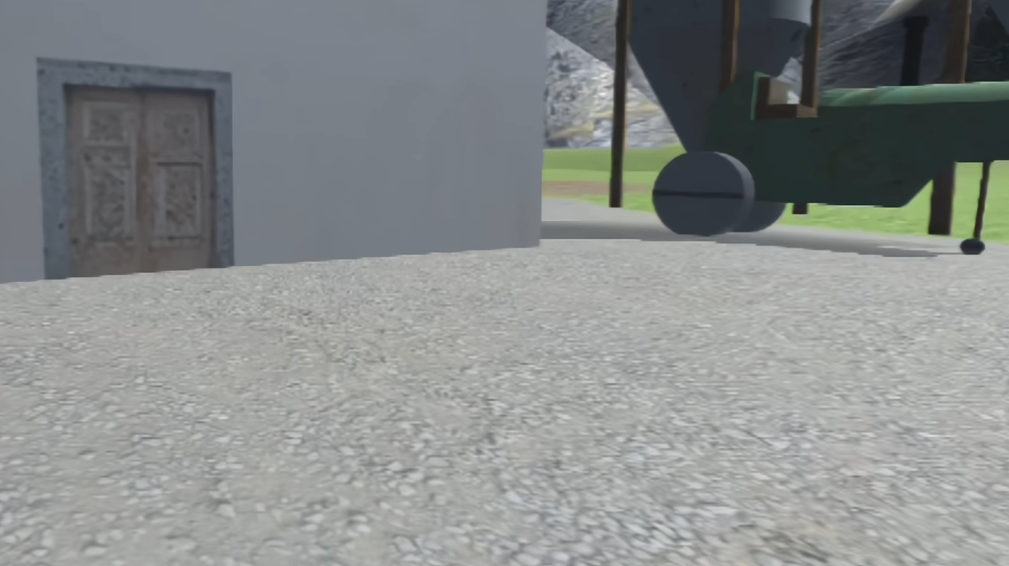约翰的农场故事背景全解析:一段关于坚持与梦想的真实人生经历
时间:2025-10-29 | 作者: | 阅读:164约翰的农场故事背景全解析:一段关于坚持与梦想的真实人生经历?也许有的童鞋想了解其它,下面由心愿游戏小编为你带来答案哦,一起来看看吧!
在游戏中,玩家控制的角色是一名普通旅人。某天驾车途中,意外偏离路线陷入迷途。由于燃油有限,无法长时间徘徊,必须尽快找到出路。于是决定前往不远处的约翰农场寻求帮助,却未曾想到,这一选择将自己推入无尽的恐惧之中。
刚进入农场时四周空无一人,环顾四周后,在远处的田野中发现了一个模糊的人影。出于求助心理,角色靠近对方询问情况。然而那人突然以怪异的姿态冲来,并开始吟唱诡异童谣,紧接着分裂成多个身影将玩家团团围住。
随后主角失去意识,醒来时已被囚禁在一间封闭的屋内。为了逃脱,必须寻找可用工具破坏窗户。在一楼区域可以拾取到一把锤子,但就在拿起物品的瞬间,一名老妇人出现并展开追击。在惊慌中打破玻璃成功逃出建筑。
逃出后需在场地中搜集五个神秘瓶子,过程中还会遭遇一台失控的拖拉机不断追撞。只有避开威胁完成收集任务才能推进进程,然而即便达成目标,约翰依旧不会允许玩家顺利离开。
来源:https://www.wandoujia.com/strategy/15473278741232554671.html
免责声明:文中图文均来自网络,如有侵权请联系删除,心愿游戏发布此文仅为传递信息,不代表心愿游戏认同其观点或证实其描述。
相关文章
更多-

- 剑侠情缘网络版叁
- 时间:2025-11-06
-
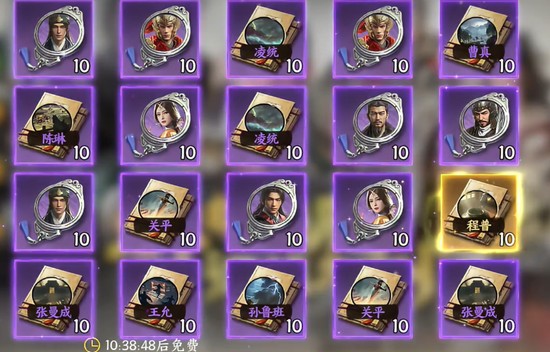
- 三国群英传策定九州如何抽卡
- 时间:2025-11-06
-

- 《RAIDOU Remastered: 超力兵团奇谭》PS5和Switch2试玩11.5日推出
- 时间:2025-11-06
-

- 《密特罗德 究极4 穿越未知》最新预告“生存”发布
- 时间:2025-11-06
-

- VR肉鸽射击游戏《Roboquest VR》11月20日发售
- 时间:2025-11-06
-

- 好玩的三国志手游有哪些
- 时间:2025-11-05
-

- 经典单机飞机游戏推荐2025
- 时间:2025-11-05
-

- 火热的星际游戏有哪些?2025受欢迎的星际手游排行榜
- 时间:2025-11-05
大家都在玩
大家都在看
更多-

- 魔兽世界军团再临remix废料密封任务攻略
- 时间:2025-11-05
-

- 魔兽世界军团再临remix风行者的命运任务攻略
- 时间:2025-11-05
-

- 魔兽世界军团再临remix残忍的战利品任务攻略
- 时间:2025-11-05
-
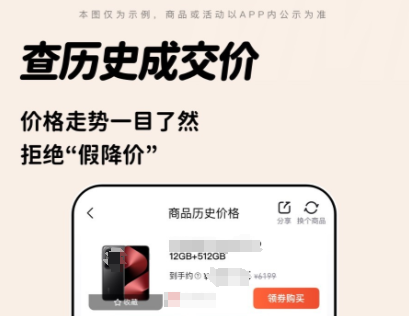
- 免费行情软件app下载大全
- 时间:2025-11-05
-

- 流行的俄罗斯方块游戏免费版有哪些?2025热门的俄罗斯方块手游推荐
- 时间:2025-11-05
-

- 调皮有趣的情侣名字 创意搞笑的情侣网名
- 时间:2025-11-05
-

- “2?2?还剩俩月,请挑一句,赠予自己~”
- 时间:2025-11-05
-

- 超有趣的真人互动手游推荐2025
- 时间:2025-11-05